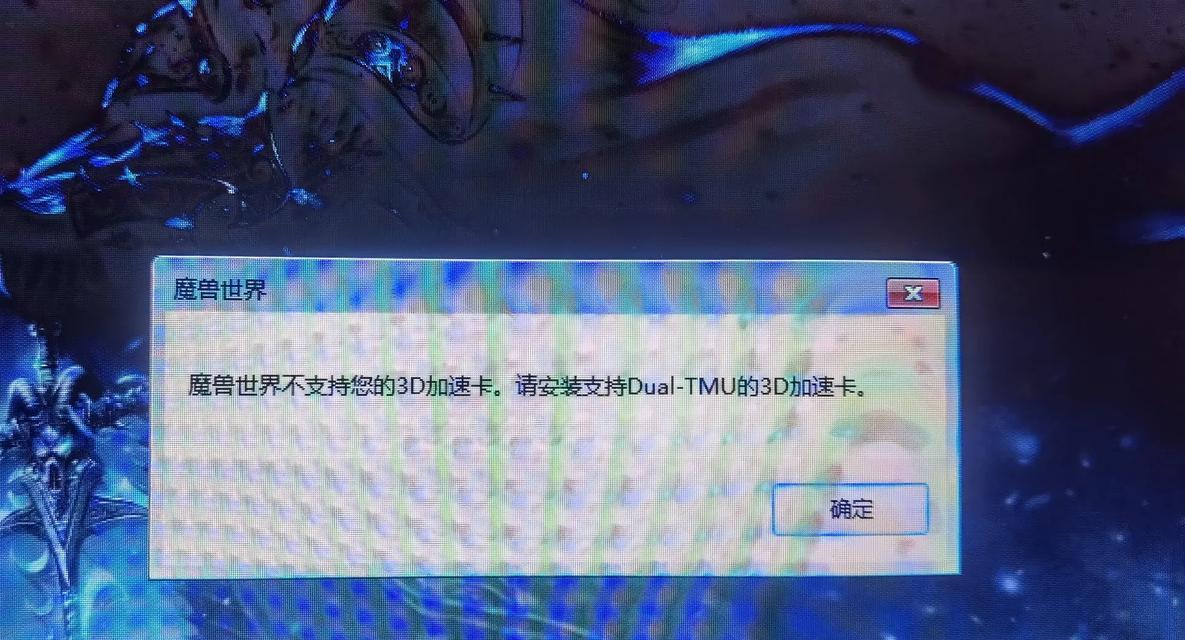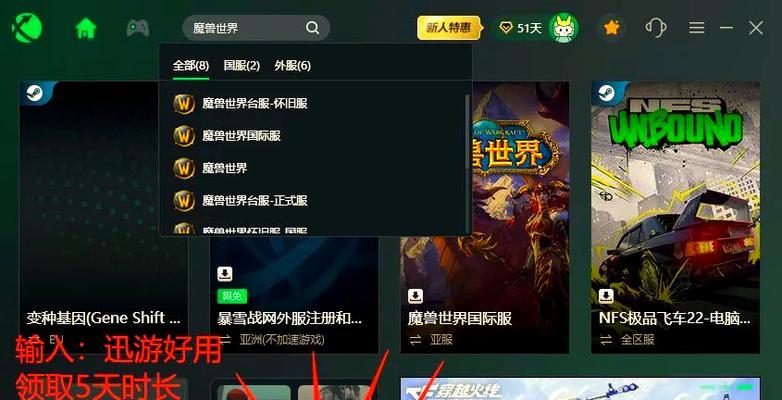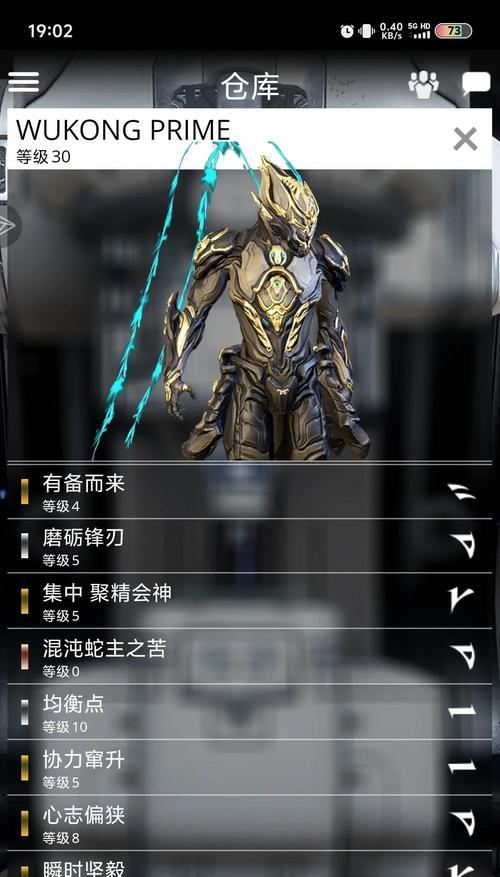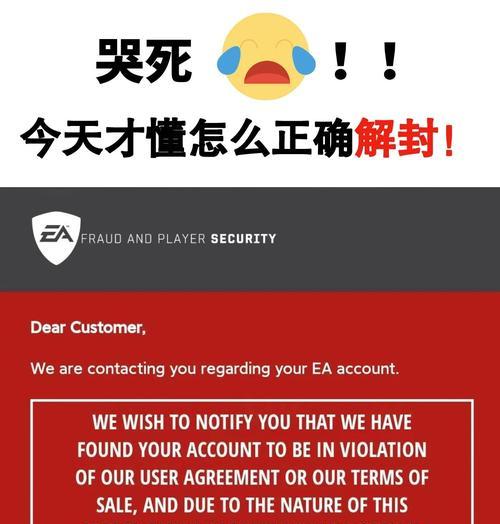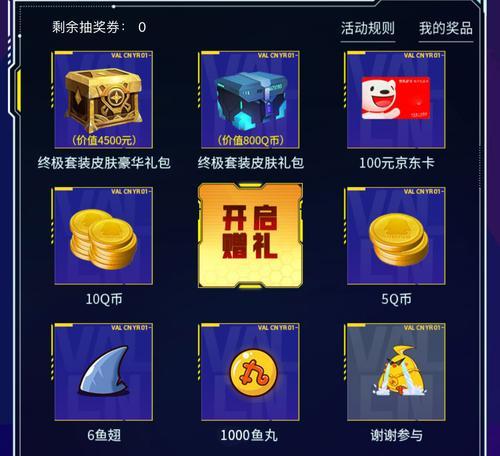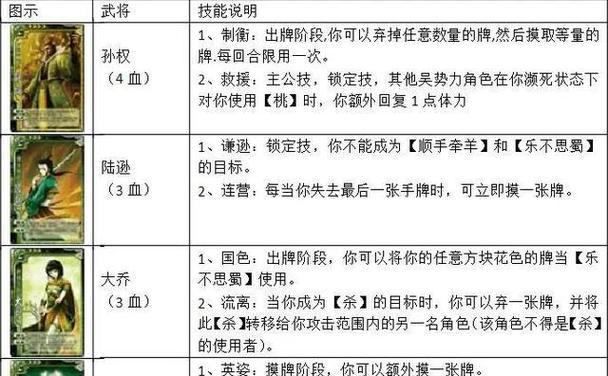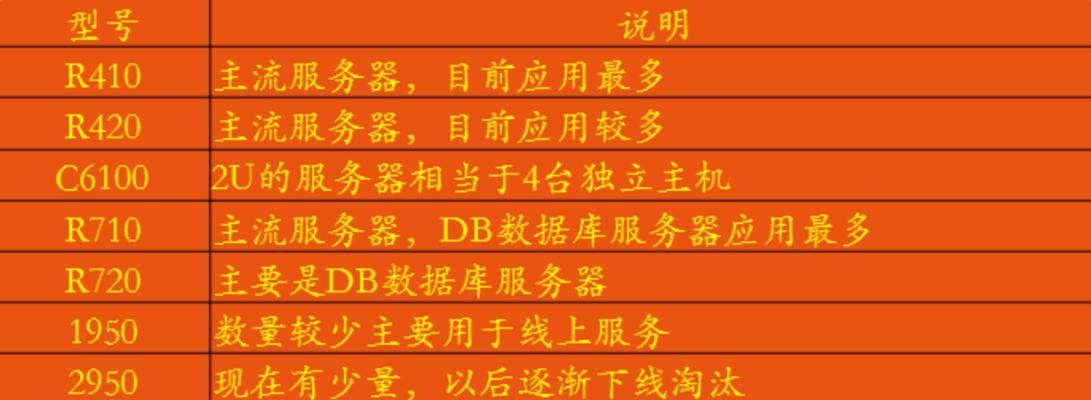在享受《魔兽世界》带来的无限乐趣时,遇到“内存无法读取”的报错信息无疑令人头疼。这类问题可能是由多种原因导致的,比如硬件配置不足、游戏文件损坏、驱动程序过时、系统问题等。本篇文章将向您逐一介绍解决此问题的方法,并提供一些实用技巧,以确保您能够顺利回到艾泽拉斯大陆继续您的冒险之旅。
确认系统及硬件要求
您需要确认您的电脑硬件是否满足《魔兽世界》的系统要求。如果您的电脑内存不足,或者显卡性能不达标,都有可能导致内存读取错误。请参照以下步骤进行确认:
1.打开魔兽世界的官方网站,查看最新推荐的系统配置。
2.在电脑上右键点击“我的电脑”或“此电脑”,选择“属性”查看内存大小。
3.在桌面空白处右键,选择“NVIDIA控制面板”或“AMDRadeon设置”,查看显卡型号。
如果您的硬件配置未达到推荐要求,您可能需要升级您的内存或显卡。如果配置足够,那么请继续尝试以下方法。
更新或重新安装游戏
游戏文件的损坏或不完整是导致报错的常见原因。您可以尝试更新游戏或重新安装,以解决此问题。
1.打开《魔兽世界》客户端,选择“选项”-“帮助”-“扫描与修复”,让系统自动检查并修复游戏文件。
2.如果自动修复无法解决问题,您可以在战网客户端中选择《魔兽世界》-“选项”-“卸载”,然后重新下载安装。
检查系统更新和驱动程序
系统更新和显卡驱动程序的更新同样重要,过时的驱动程序可能导致游戏运行不稳定。
1.打开WindowsUpdate,检查并安装所有可用的系统更新。
2.访问显卡制造商的官方网站,下载并安装最新的显卡驱动程序。
关闭不必要的后台程序
运行游戏时,关闭不必要的后台程序可以释放更多内存资源给游戏使用。
1.打开任务管理器(按Ctrl+Shift+Esc)。
2.切换到“启动”选项卡,禁用不必要的启动程序。
3.在“进程”选项卡中,结束占用大量内存的程序。
检查并优化虚拟内存
如果您经常遇到内存相关的错误,可以考虑调整虚拟内存。
1.右键点击“我的电脑”或“此电脑”,选择“属性”。
2.选择“高级系统设置”,然后点击“性能”下的“设置”。
3.在“性能选项”窗口中,选择“高级”标签页,然后点击“更改”。
4.取消“自动管理所有驱动器的分页文件大小”选项,选择自定义大小,根据建议设置大小。
使用内存诊断工具
Windows系统自带的内存诊断工具可以帮助检测内存条是否有问题。
1.打开“控制面板”,点击“系统和安全”。
2.在“管理工具”中找到并打开“Windows内存诊断工具”。
3.选择“立即重新启动并检查”选项,让工具在系统启动时检测内存问题。
联系官方客服
如果以上方法都无法解决您的问题,可能是由于更复杂的技术问题导致。此时,您应该联系《魔兽世界》的官方客服获取帮助。
在联系官方之前,请准备好您的战网账号信息,以及遇到问题的时间、电脑配置等相关信息,这将有助于客服人员更快地为您解决问题。
通过上述步骤,您应该能够有效解决《魔兽世界》报错内存无法读取的问题。在游玩过程中,确保定期进行系统和游戏的更新维护,以避免类似问题再次发生。现在,让我们重新启动游戏,继续探索艾泽拉斯的奥秘吧!